如何在Windows 11中设置并排显示窗口?
2024-02-24 11:02:21 作者:思玩系统 来源:网络
现在很多用户在他们的办公电脑上使用的是Windows 11操作系统。有时候,他们需要同时打开很多的软件来查看信息。幸运的是,Windows 11提供了并排显示窗口的功能,可以将应用程序以并列的方式展示出来。然而,很多人不清楚如何设置并排显示窗口。在本篇Windows 11教程中,我们将分享详细的操作步骤,帮助大家完成设置。
以下是设置方法:
1、打开多个任务窗口。
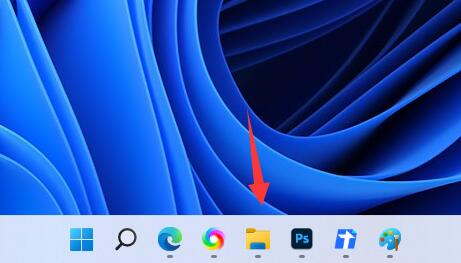
2、随后,打开其中一个想要使用的窗口。
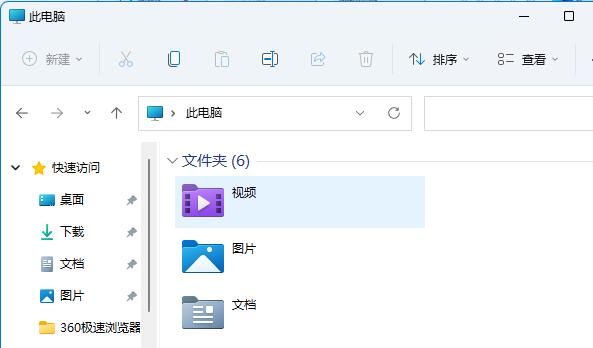
3、然后,按下键盘上的“Win+Z”快捷键。
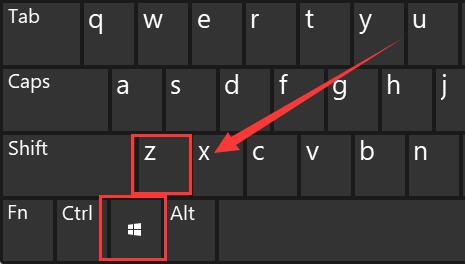
4、在窗口的右上角,选择一种想要的并列窗口布局模式,并点击其中一个窗口确定其位置。
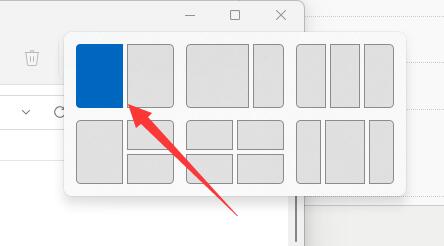
5、接下来,右侧会弹出所有可选的窗口,选择想要并列显示的另一个窗口。
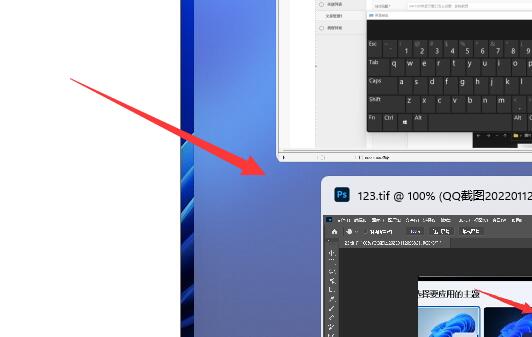
相关教程
热门教程
系统推荐
- 1 GHOST WIN8.1 X86 装机专业版 V2020.04 (32位)
- 2 GHOST WIN8.1 X64 装机专业版 V2020.05 (64位)
- 3 GHOST WIN8.1 X86 装机专业版 V2020.05 (32位)
- 4 GHOST WIN8.1 X64 装机专业版 V2020.06 (64位)
- 5 GHOST WIN8.1 X86 装机专业版 V2020.06 (32位)
- 6 GHOST WIN8.1 X64 装机专业版 V2020.07(64位)
- 7 GHOST WIN8.1 X86 装机专业版 V2020.07 (32位)
- 8 GHOST WIN8.1 64位装机专业版 V2020.08
最新教程
-
如何在Win10设置中启用声音可视化通知功能?
2024-03-11
-
Win10双系统中如何删除一个系统?Win10双系统删除一个系统的步骤
2024-03-11
-
如何将wps文档导入的目录变成虚线?
2024-03-11
-
Win10系统如何进行虚拟内存的优化?Win10系统虚拟内存的优化方法
2024-03-11
-
如何在谷歌浏览器中启用拼写检查?启用拼写检查的方法。
2024-03-11
-
Win10电脑的设置方法允许桌面应用访问相机。
2024-03-11
-
如何在UltraEdit中取消自动检查更新?UltraEdit取消自动检查更新的方法
2024-03-11
-
如何解决win10打开软件时频繁跳出弹窗提示?如何关闭win10的弹窗提示功能?
2024-03-11
-
Win11开机音频文件存储在哪里?Win11开机音频文件位置指南.
2024-03-11
-
如何在EmEditor中设置文件的默认打开编码方式?
2024-03-11